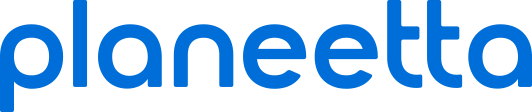Ohjetta seuraamalla teet ensimmäiset kotisivut ilman aikaisempaa kokemusta kotisivutyökalun käytöstä. Ohje soveltuu Planeetta Kotisivut sekä Planeetta Kotisivut Mini -palveluille.
1. Kirjautuminen kotisivutyökaluun tapahtuu omat palvelusi -sivulta kohdasta hallintapaneeli. Kirjauduttuasi hallintapaneeliin mene välilehdelle ”kotisivut” ja avaa kotisivutyökalu.
Tarkempi ohje: Näin aloitatte palvelun käyttämisen
2. Valitse mieleinen sivupohja
Välilehdellä ”Sivupohjat / Tyylit”(1) voit vaihtaa sivupohjaa sekä värejä ja fontteja.
Kohdassa ”Sivupohjat”(2) voit valita miltä kotisivusi näyttävät. Klikkaamalla pientä kuvaketta saat näkyviin eri värivaihtoehtoja samasta asettelusta. Vedä ja pudota haluamasi sivupohja sisältöalueelle, jolloin saat pohjan käyttöösi(3).
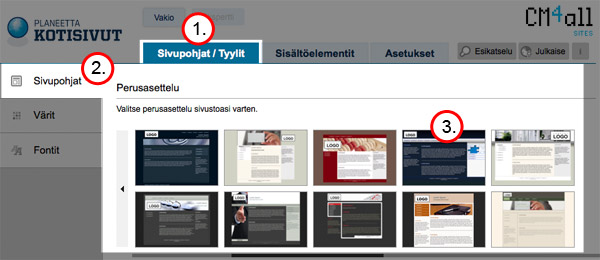
Kohdassa ”Värit”(4) voit muokata sivupohjan väritystä.
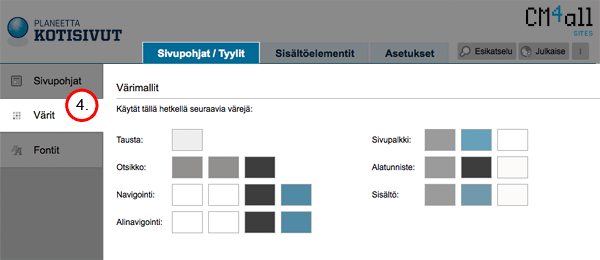
Vinkki: Saat enemmän säätövaihtoehtoja käyttöösi jos ekspertti / kokenut -käyttäjä -asetus on päällä. Voit esimerkiksi säätää yksittäistä väriä väriteemojen sijaan. Voit valita asetuksen menemällä välilehdelle ”Asetukset”(1), ”Yleistä”(2) ja ”Muokkaustila”(3). Valinnan(4) ollessa aktiivinen ovat laajemmat muokkausvaihtoehdot käytössäsi.
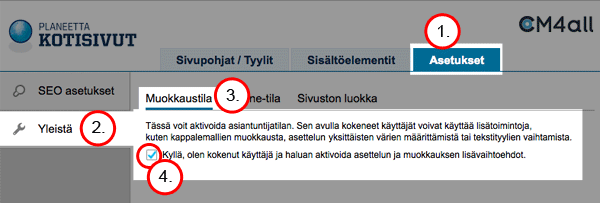
3. Lisää yrityksesi logo ja vaihda kuvituskuva
Logon ja kuvituskuvan muokkaus tapahtuu viemällä hiiri kuvan päälle. Kuvan oikeaan ylälaitaan ilmestyy kuvakkeet. Kamera-kuvakkeesta voit valita kuvan, avain-kuvakkeesta voit muuttaa kohdistusta ja kuvan kokoa, roskalaatikko-kuvakkeesta voit poistaa kuvan.
Jos käytössäsi ei ole logoa, voit poistaa oletuskuvan painamalla roskakori-kuvaketta (1).
Vaihtaaksesi kuvatiedoston vie hiiri kuva-alueelle ja paina kamera-kuvaketta, jolloin tiedostonhallinta-ikkuna avautuu. Siirrä kuvatiedosto tietokoneeltasi tiedostonhallintaan. Tarkempi ohje kuvien tuonnista.
Kuvituskuva vaihdetaan samalla tavalla kuin logo. Voit myös käyttää palvelussa valmiina olevia kuvia(2).

4. Sivujen tekstit. kuvat ja muu sisältö
Etusivulta on hyvä kertoa yrityksestäsi olennaisimmat tiedot: Mitä yrityksesi tekee, kenelle palvelunne on suunnattu, miten palveluitanne voi ostaa ja kuinka yrityksesi tavoittaa.
Korvaa etusivulla olevat tekstit omilla teksteilläsi. Klikkaat vain tekstiä ja aloita kirjoittaminen. Tekstieditorin työkaluriviltä voit muokata tekstiä, tehdä väliotsikot, listat ja linkit.
Poista kaikki oletuksena olleet tekstit jotka eivät liity yritykseesi.
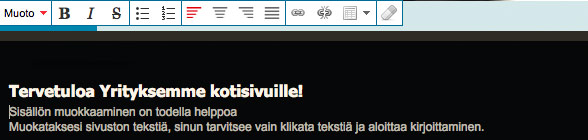
Siirry palvelut-sivulle klikkaamalla ”Palvelut” kohtaa valikosta. Kirjoita kuvaukset yrityksesi tarjoamista tuotteista tai palveluista.
Siirry yhteystiedot-sivulle ja lisää yrityksesi yhteystiedot. Jos sivulla on valmiina kartta-pienoisohjelma valitse määritätkö siihen yrityksen sijainnin vai poistatko kartan. Vie hiiri kartan päälle jolloin kartan oikeaan yläkulmaan ilmestyy kolme kuvaketta. Halutessasi poistaa kartan, klikkaa roskakoria. Jos haluat muokata karttaa, klikkaa avainta.
Sivupalkin käyttö
Jokaisessa sivupohjassa on sivupalkki johon voi sijoittaa sisältöjä ja osan pienoisohjelmista. Jos sisältöalueen yläkulmassa on yksi laatikko, näytetään siihen laitettu sisältö vain kyseisellä sivulla. Jos yläkulmassa on kaksi laatikkoa, näytetään sisältö kaikilla sivuilla.
Pienoisohjelman lisääminen sivulle
Jos sivuilla ei ole karttaa ja haluat sen sivuille, klikkaa ”Sisältöelementit”-välilehteä(1) ja valitse ”Pienoisohjelmat”(2). Valitse kartta-ohjelma ja vedä se haluamaasi kohtaan sivulle. Samalla tavalla lisäät minkä tahansa pienoisohjelman.
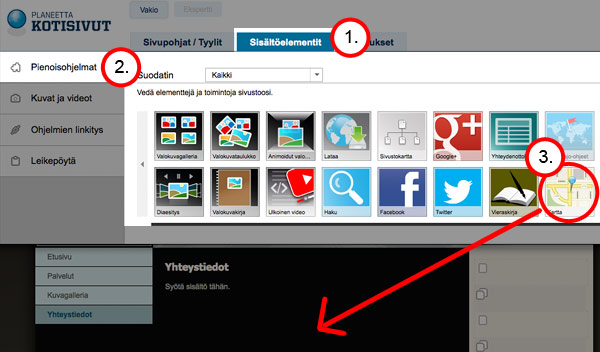
Siirry Kuvagalleria-sivulle. Tee valinta tarvitsetko kuvagalleriaa vai et. Oletuksena gallerialle on tehty oma sivu, mutta yhtä hyvin sen voi liittää osaksi mitä vain sivua, kuten muutkin pienoisohjelmat.
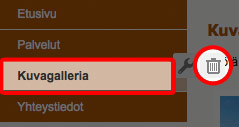 Jos sinulla ei käyttöä kuvagallerialle voit poistaa koko sivun: Vie hiiri valikossa sivun päälle ja klikkaa roskakoria.
Jos sinulla ei käyttöä kuvagallerialle voit poistaa koko sivun: Vie hiiri valikossa sivun päälle ja klikkaa roskakoria.
Käyttäessäsi kuvagalleriaa, vaihda oletuskuvien tilalle omat kuvasi. Vie hiiri kuvagallerian päälle, klikkaa avain-kuvaketta ja lisää kuvat. Jos tarvitset ohjeita kuvien siirtämiseen tietokoneelta kotisivuille lue tämä ohje.
Lisää kuvia sivuille
Lisää kuvia esim. yrityksestäsi, henkilökunnasta tai myymistäsi tuotteista. Klikkaa ”Sisältöelementit”-välilehdeltä(1) kohdasta ”Kuvat ja videot”(2). Kuvat tuodaan tiedostonhallinnan kautta(3). Voit myös käyttää kuvapankin kuvia sivustosi kuvittamiseen (ei käytössä Mini-versiossa). Vedä ja pudota kuva haluamaasi kohtaan sivua. Voit säätää kuvan kokoa viemällä hiiren kuvan päälle ja tarttumalla nuolikuvakkeesta(4).
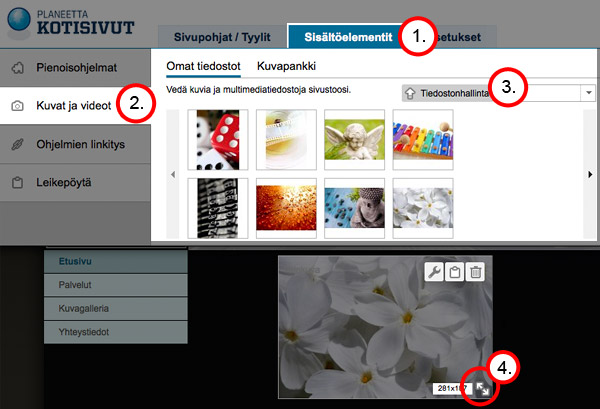
Jos tarvitset ohjeita kuvien siirtämiseen tietokoneelta kotisivuille lue tämä ohje.
5. Lisää ja poista sivuja tarpeen mukaan
Voit lisätä kotisivuille sivuja tarpeen mukaan (Mini-versiossa sivujen määrää rajoitettu).
Sivujen lisääminen, poistaminen ja järjesteleminen tapahtuu ”Sivuston Rakenne” -valikosta.
Tarvittaessa lue ohje: Sivujen lisääminen, poistaminen ja järjesteleminen
6. Sivuston asetuksia
Kirjoita yrityksesi nimi ja iskulause niille varattuun kohtaan sivupohjassa.
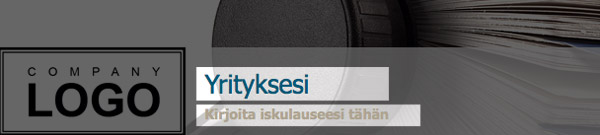
Jos haluat jättää tekstikohdat tyhjiksi, poista oletustekstit. Tämän jälkeen tekstinä näytetään ensimmäisellä rivillä ”Otsikko” ja alemmalla rivillä ”alaotsikko”. Näitä tekstejä ei näytetä julkaistuissa sivuissa.
Selaimia ja hakukoneita varten kannattaa tehdä seuraava asetus: Mene välilehdelle ”Asetukset”(1) kohtaan ”SEO Asetukset”(2) ja sieltä ”selainasetukset”(3). Kirjoita otsikko kohtaan yrityksesi nimi. Kirjoita kuvauskohtaan tiivis kuvaus siitä mitä yrityksesi tekee. Avainsana kohtaan voit halutessasi lisätä sanoja jotka liittyvät yritykseesi ja toimialaasi.
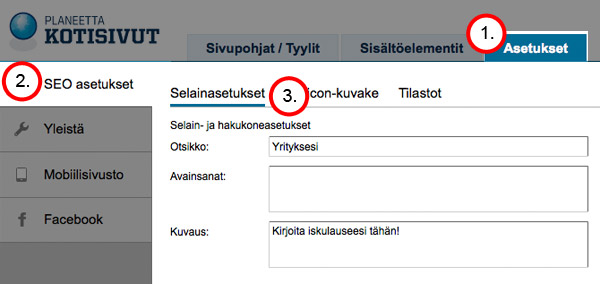
7. Esikatsele ja julkaise sivut
Esikatselussa(1) näet kotisivut sellaisena kuin ne näkyvät internetissä julkaisun jälkeen. Lue sisältösi läpi ja tee tarvittaessa korjaukset kotisivutyökalulla. Paina Julkaise-painiketta(2) jonka jälkeen kotisivusi ovat internetissä!
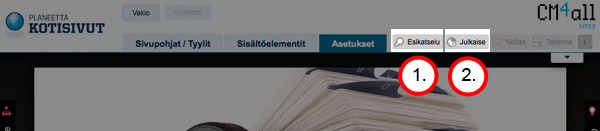
Jatkossa voit muokata ja päivittää kotisivujasi vastaavalla tavalla. Muista tehdä julkaisu aina kun haluat päivittää sisältöjä internetissä.
Huom. Voi kestää useita päiviä ennen kuin hakukoneet löytävät kotisivusi. Koska sivusi on juuri perustettu ja yleisimmät sanat ovat kilpailtuja voi olla, ettei sivustosi löydy hakemillasi sanoilla hakukoneiden ensimmäisiltä sivuilta.